- Autor Abigail Brown [email protected].
- Public 2023-12-17 06:49.
- Zadnja promjena 2025-01-24 12:11.
Što treba znati
- Wireshark je aplikacija otvorenog koda koja hvata i prikazuje podatke koji putuju naprijed-natrag mrežom.
- Budući da može analizirati i čitati sadržaj svakog paketa, koristi se za rješavanje problema s mrežom i testiranje softvera.
Upute u ovom članku odnose se na Wireshark 3.0.3 za Windows i Mac.
Donja crta
Izvorno poznat kao Ethereal, Wireshark prikazuje podatke iz stotina različitih protokola na svim glavnim vrstama mreža. Paketi podataka mogu se pregledavati u stvarnom vremenu ili analizirati izvan mreže. Wireshark podržava desetke formata datoteka za snimanje/tragiranje, uključujući CAP i ERF. Integrirani alati za dešifriranje prikazuju šifrirane pakete za nekoliko uobičajenih protokola, uključujući WEP i WPA/WPA2.
Kako preuzeti i instalirati Wireshark
Wireshark se može besplatno preuzeti s web stranice Wireshark Foundation za macOS i Windows. Vidjet ćete najnovije stabilno izdanje i trenutno razvojno izdanje. Osim ako niste napredni korisnik, preuzmite stabilnu verziju.
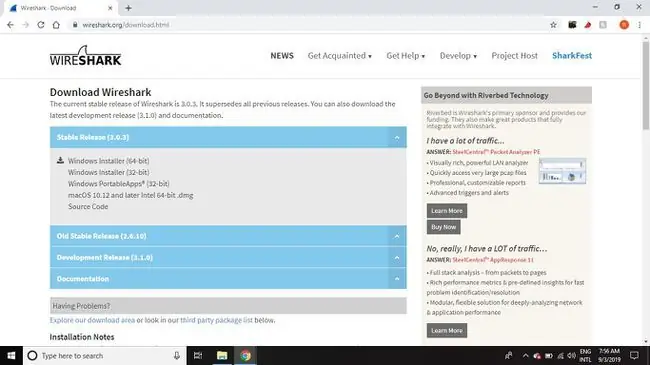
Tijekom procesa postavljanja sustava Windows odaberite instalaciju WinPcap ili Npcap ako se to od vas zatraži jer one uključuju biblioteke potrebne za snimanje podataka uživo.
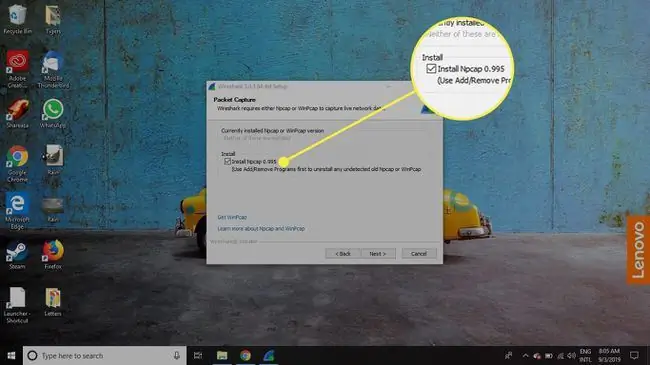
Morate biti prijavljeni na uređaj kao administrator da biste koristili Wireshark. U sustavu Windows 10 potražite Wireshark i odaberite Pokreni kao administrator U macOS-u desnom tipkom miša kliknite ikonu aplikacije i odaberite Dohvati informacijeU Sharing & Permissions postavkama, dajte administratoru Read & Write privilegije.
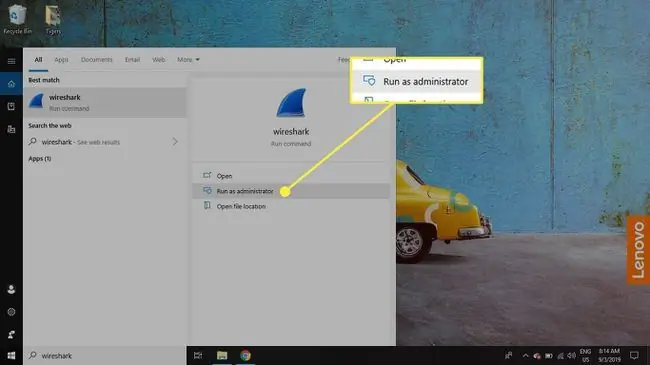
Aplikacija je također dostupna za Linux i druge platforme slične UNIX-u uključujući Red Hat, Solaris i FreeBSD. Binarne datoteke potrebne za ove operativne sustave mogu se pronaći pri dnu Wiresharkove stranice za preuzimanje u odjeljku Paketi trećih strana. Također možete preuzeti Wiresharkov izvorni kod s ove stranice.
Kako snimiti podatkovne pakete s Wiresharkom
Kada pokrenete Wireshark, ekran dobrodošlice prikazuje popis dostupnih mrežnih veza na vašem trenutnom uređaju. Desno od svakog prikazan je linijski grafikon u stilu EKG-a koji predstavlja promet uživo na toj mreži.
Za početak snimanja paketa s Wiresharkom:
-
Odaberite jednu ili više mreža, idite na traku izbornika, zatim odaberite Snimanje.
Za odabir više mreža držite Shift tipku dok odabirete.

Image -
U prozoru Wireshark Capture Interfaces odaberite Start.
Postoje drugi načini za pokretanje hvatanja paketa. Odaberite peraju morskog psa na lijevoj strani alatne trake Wiresharka, pritisnite Ctrl+E ili dvaput kliknite na mrežu.

Image -
Odaberite Datoteka > Spremi kao ili odaberite Izvoz opciju za snimanje snimke.

Image -
Za zaustavljanje snimanja pritisnite Ctrl+E. Ili idite na alatnu traku Wiresharka i odaberite crveni gumb Stop koji se nalazi pokraj peraje morskog psa.

Image
Kako pregledati i analizirati sadržaj paketa
Sučelje snimljenih podataka sadrži tri glavna odjeljka:
- Okno s popisom paketa (gornji odjeljak)
- Okno s detaljima paketa (srednji dio)
- Okno paketnih bajtova (donji odjeljak)
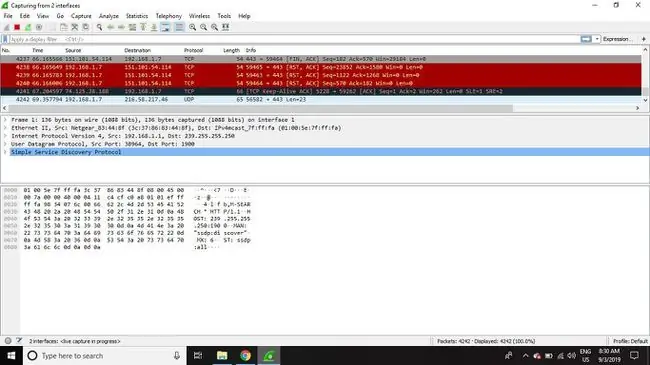
Popis paketa
Okno popisa paketa, koje se nalazi na vrhu prozora, prikazuje sve pakete pronađene u aktivnoj datoteci snimanja. Svaki paket ima svoj vlastiti red i odgovarajući broj koji mu je dodijeljen, zajedno sa svakom od ovih podatkovnih točaka:
- No: Ovo polje označava koji su paketi dio istog razgovora. Ostaje prazno dok ne odaberete paket.
- Vrijeme: Vremenska oznaka kada je paket snimljen prikazana je u ovom stupcu. Zadani format je broj sekundi ili djelomičnih sekundi od kada je ova datoteka za snimanje prvi put stvorena.
- Izvor: Ovaj stupac sadrži adresu (IP ili drugu) odakle je paket potekao.
- Destination: Ovaj stupac sadrži adresu na koju je paket poslan.
- Protokol: Naziv protokola paketa, kao što je TCP, može se pronaći u ovom stupcu.
- Dužina: Duljina paketa, u bajtovima, prikazana je u ovom stupcu.
- Info: Dodatne pojedinosti o paketu prikazane su ovdje. Sadržaj ovog stupca može uvelike varirati ovisno o sadržaju paketa.
Za promjenu formata vremena u nešto korisnije (kao što je stvarno doba dana), odaberite View > Format prikaza vremena.
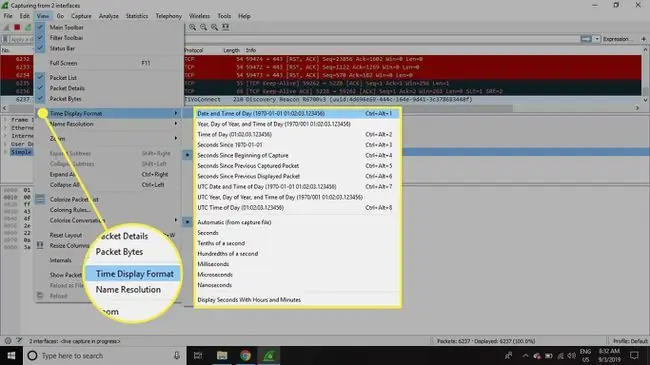
Kada je paket odabran u gornjem oknu, možete primijetiti da se u stupcu Br. pojavljuje jedan ili više simbola. Otvorene ili zatvorene zagrade i ravna vodoravna linija označavaju jesu li paket ili grupa paketa dio istog povratnog razgovora na mreži. Isprekidana vodoravna linija označava da paket nije dio razgovora.
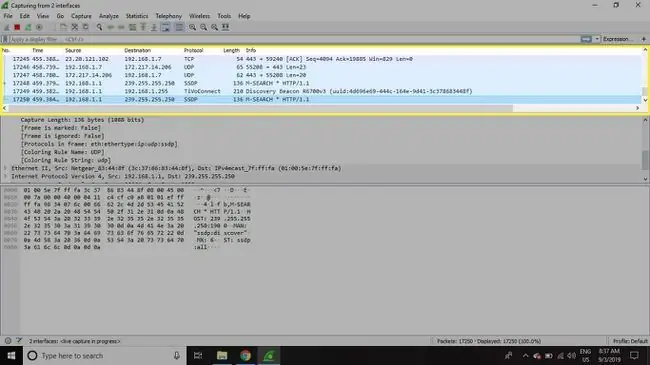
Detalji paketa
Okno s detaljima, koje se nalazi u sredini, predstavlja protokole i polja protokola odabranog paketa u sažetom formatu. Osim proširenja svakog odabira, možete primijeniti pojedinačne Wireshark filtre na temelju specifičnih detalja i pratiti tokove podataka na temelju vrste protokola desnim klikom na željenu stavku.
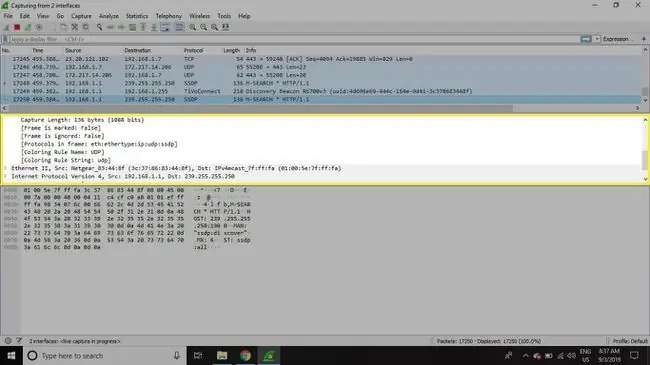
Paketni bajtovi
Na dnu je okno s bajtovima paketa, koje prikazuje neobrađene podatke odabranog paketa u heksadecimalnom prikazu. Ovaj heksadecimalni ispis sadrži 16 heksadecimalnih bajtova i 16 ASCII bajtova uz pomak podataka.
Odabirom određenog dijela ovih podataka automatski se ističe njegov odgovarajući odjeljak u oknu s detaljima paketa i obrnuto. Svi bajtovi koji se ne mogu ispisati predstavljeni su točkom.
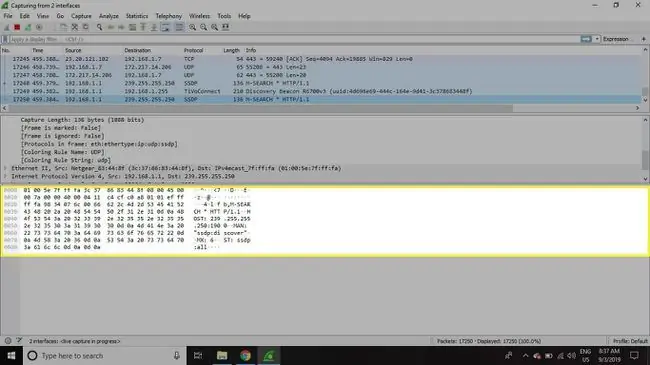
Za prikaz ovih podataka u bitnom formatu za razliku od heksadecimalnog, desnom tipkom miša kliknite bilo gdje unutar okna i odaberite kao bitovi.
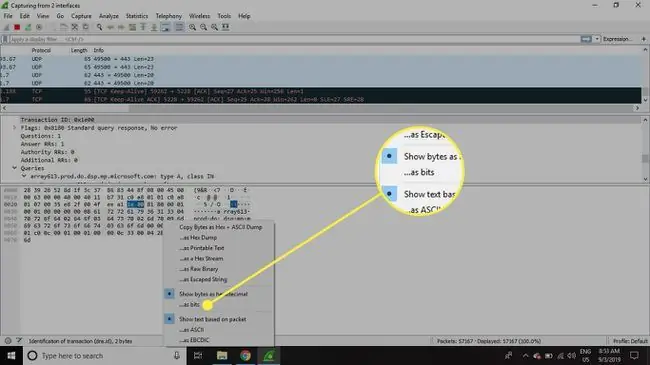
Kako koristiti Wireshark filtere
Filtri za snimanje nalažu Wiresharku da snima samo pakete koji zadovoljavaju navedene kriterije. Filtri se također mogu primijeniti na datoteku snimanja koja je stvorena tako da se prikazuju samo određeni paketi. Oni se nazivaju filtri prikaza.
Wireshark prema zadanim postavkama nudi veliki broj unaprijed definiranih filtara. Da biste koristili jedan od ovih postojećih filtara, unesite njegov naziv u polje za unos Primijeni filtar prikaza koje se nalazi ispod Wireshark alatne trake ili u Unesite filtar snimanjapolje koje se nalazi u sredini ekrana dobrodošlice.
Na primjer, ako želite prikazati TCP pakete, upišite tcp. Wiresharkova značajka automatskog dovršavanja prikazuje predložena imena dok počnete tipkati, što olakšava pronalaženje ispravnog nadimka za filtar koji tražite.
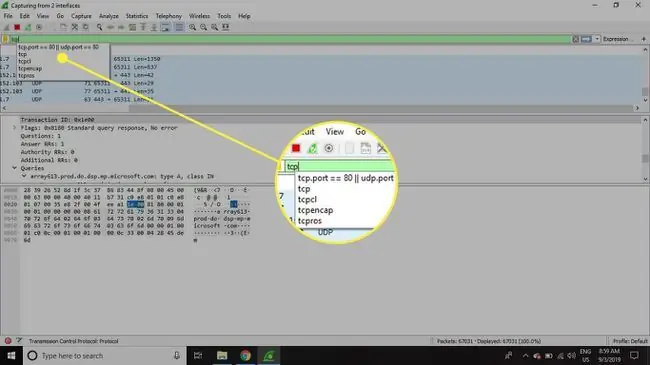
Drugi način odabira filtra je odabir bookmark na lijevoj strani polja za unos. Odaberite Manage Filter Expressions ili Manage Display Filters za dodavanje, uklanjanje ili uređivanje filtara.
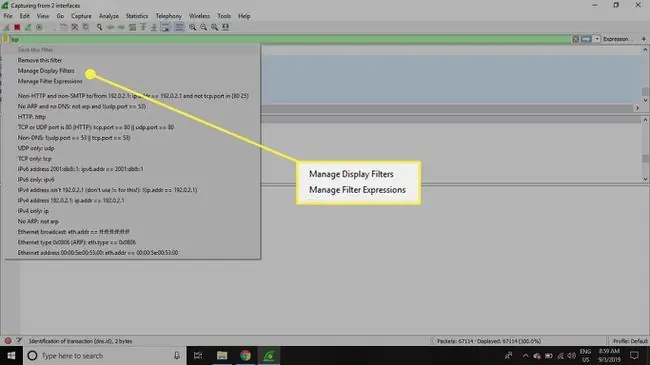
Također možete pristupiti prethodno korištenim filtrima odabirom strelice prema dolje na desnoj strani polja za unos za prikaz padajućeg popisa povijesti.
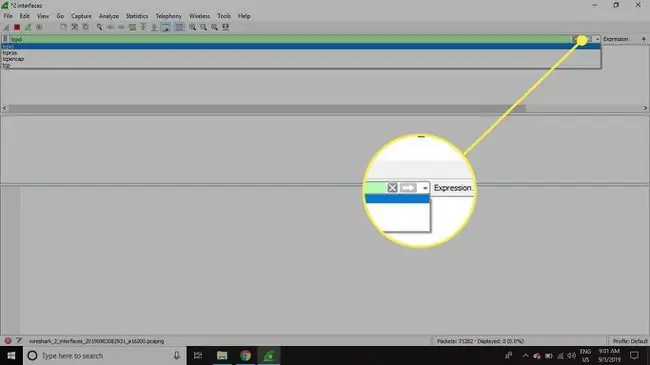
Filtri snimanja primjenjuju se čim počnete snimati mrežni promet. Da biste primijenili filtar prikaza, odaberite desnu strelicu na desnoj strani polja za unos.
Wireshark pravila boja
Dok Wiresharkovi filtri za snimanje i prikaz ograničavaju koji se paketi snimaju ili prikazuju na zaslonu, njegova funkcija kolorizacije ide korak dalje: može razlikovati različite vrste paketa na temelju njihove pojedinačne nijanse. Ovo brzo locira određene pakete unutar spremljenog skupa prema njihovoj boji retka u oknu popisa paketa.
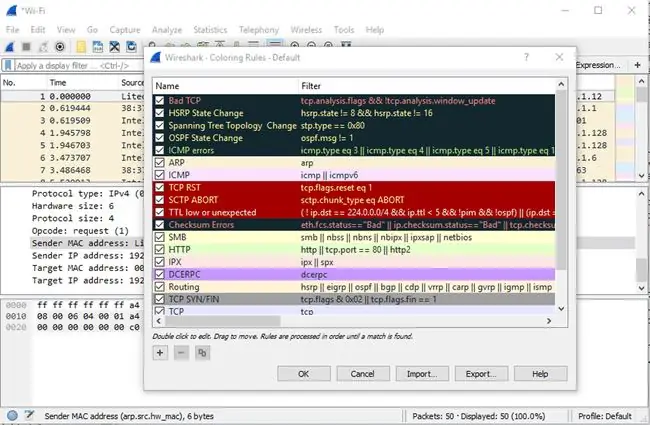
Wireshark dolazi s oko 20 zadanih pravila bojanja, a svako se može uređivati, onemogućiti ili izbrisati. Odaberite View > Coloring Rules za pregled značenja svake boje. Također možete dodati vlastite filtre temeljene na boji.
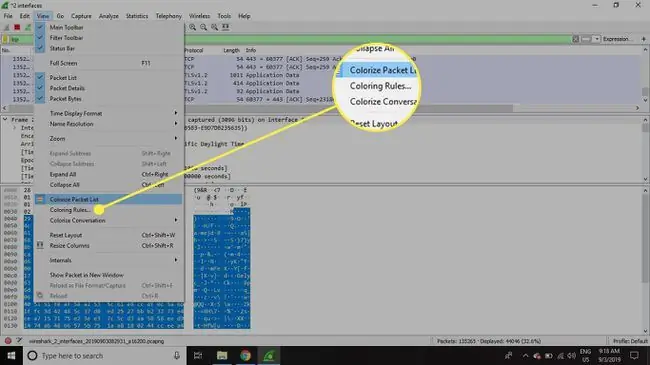
Odaberite View > Colorize Packet List za uključivanje i isključivanje bojanja paketa.
Statistika u Wiresharku
Druge korisne metrike dostupne su putem Statistika padajućeg izbornika. To uključuje podatke o veličini i vremenu snimanja datoteke, zajedno s desecima dijagrama i grafikona u rasponu od teme od raspada paketnih razgovora do distribucije opterećenja HTTP zahtjeva.
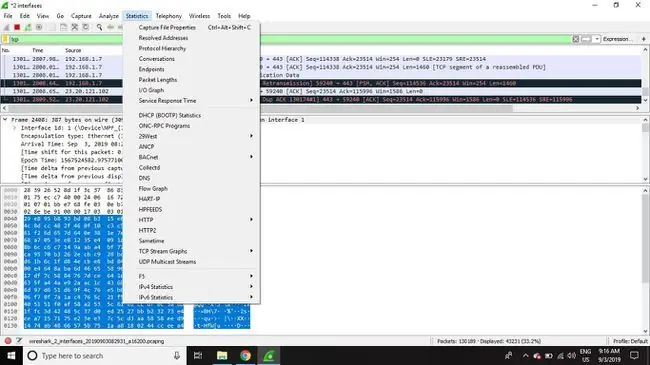
Filtri prikaza mogu se primijeniti na mnoge od ovih statistika putem njihovih sučelja, a rezultati se mogu izvesti u uobičajene formate datoteka, uključujući CSV, XML i TXT.
Napredne značajke Wiresharka
Wireshark također podržava napredne značajke, uključujući mogućnost pisanja disektora protokola u Lua programskom jeziku.






